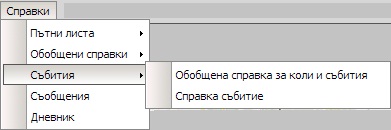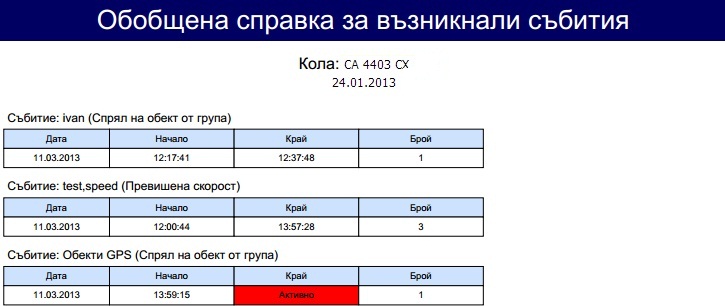Meniul Utilizare
Fixy Web
|
|
| Începe |
| Fereastră de lucru în sistem |
| Meniul Fişier |
| Meniul Informaţii |
| Meniul Informaţie |
| Meniul Regiuni |
| Meniul Grupuri |
| Meniul evenimente |
| Jurnal |
| Meniul Hărţi |
Meniul Informaţii
Alegerea meniului "Informaţii" vă oferă opţiunea de generare a unui diferit tip de informaţii prin care veţi obţine o informaţie completă despre poziţia exacta a obiectelor care vă interesează. Informaţiile pe care sistemul le generează sunt de câteva tipuri:
1. Submeniul "Foi de drum" - acest submeniul vă oferă încă câteva posibilităţi de alegere
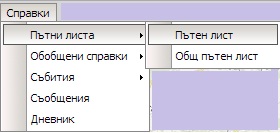
1.1 "Foaie de drum" - Oferă o informaţie detaliată despre un şofer şi automobil ales, socotind data, ora de plecare, adresa de plecare, oră de oprire, adresa de oprire, kilometri parcurşi şi consumul prognostic de combustibil în afară timpului de lucru. În caz că alegeţi această opţiune se deschide o fereastră suplimentară unde vă dă posibilitatea să alegeţi criterii pentru întocmirea foaiei de drum.
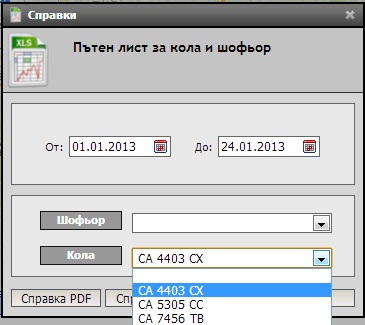
Pentru a genera o foaie de drum trebuie mai întâi să alegeţi perioada care să cuprindă foaia de drum (data "DE LA" începutul perioadei şi data "PÂNĂ LA" alegeţi sfârşitul perioadei). După aceea din meniurile afişate ale aceleaşi fereastră trebuie să alegeţi numele şoferului SAU numărul de înmatriculare al vehiculului. Dacă însă în, "setări de informaţii" dacă aţi ales vizualizare pe numărul de inventar din fereastra câmpului "Maşină" vor apărea numerele de inventar în loc de numerele de înmatriculare ale maşinilor. Ca să alegeţi numărul de înmatriculare al maşinii SAU numele şoferului, apăsaţi săgeţii în capătul câmpului gol vizavi de înscrisurile, se va afişa un meniul cu o listă respectiv cu numerele de înmatriculare SAU numele şoferilor, după care prin mişcarea mouse-ului în jos alegeţi numărul maşinii SAU numele şoferului căutat de dvs. După ce aţi ales deja perioada de pe foaia de drum, un şofer SAU o maşină, apăsaţi butonul "Informaţie PDF/ XLS". Dacă aţi scăpat să completaţi unul din câmpurile goale din fereastra cu criterii despre foaia de drum, programul va scoate următoarea informaţie: "Vă rugăm alegeţi maşină şi (sau şofer)!". Dacă însă aţi ales un vehicul SAU un şofer care nu au circulat în perioada respectivă, sistemul vă va semnaliza din nou cu următoarea informaţie: "Nu există date pentru perioada aleasă!". În caz că aţi completat corect câmpurile şi la apăsarea butonului "Informaţie PDF /XLS" scoate un mesaj" "La PDF fişier /La EXCEL fişier". Când alegeţi forma pe care o doriţi, sistemul generează în mod automat foaia de drum care conţine informaţie detaliată despre circulaţia şi staţionarea vehiculului pentru perioada aleasă de dvs.
PDF FIŞIER

EXCEL FIŞIER
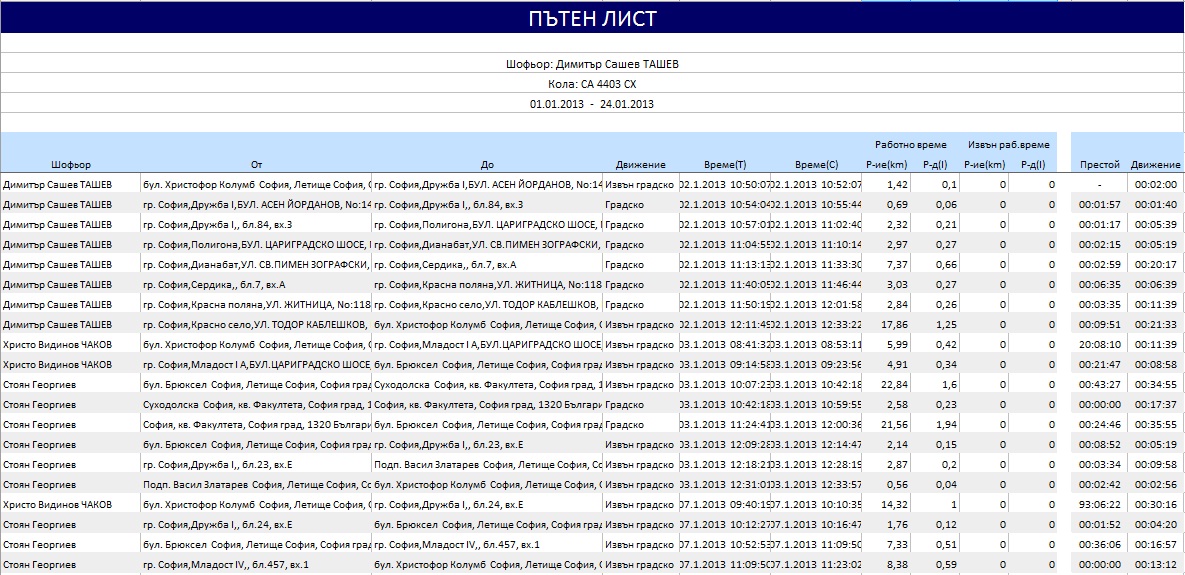
1.2 "Foaie de drum comună" - Acest meniul oferă o informaţie detaliată pentru toate vehicule introduse în sisitem, prezentând şoferul, vehiculul, data, timpul de plecare, adresa de plecare, timpul de oprire, adresa de oprire, kilometri parcurşi şi consumul prognostic de combustibil în timpul de muncă. În caz că alegeţi această opţiune se deschide o fereastră suplimentară unde vă dă posibilitatea să alegeţi criterii pentru întocmirea foaiei de drum generală pentru o dată fixă/pentru o perioada fixă .


După ce alegeţi data /perioada preferate şi apăsaţi butonul "Informaţie PDF/ XLS". Dacă însă aţi ales data /perioada în care vehiculele nu au circulat, sistemul vă semnalează cu urmăroarea informaţie: "Nu există date pentru perioada aleasă!". În caz că aţi completat corect câmpurile şi la apăsarea butonului "Informaţie PDF/ XLS" scoate un mesaj: "La PDF fişier/ La EXCEL fişier". Când alegeţi forma pe care o doriţi, sistemul generează în mod automat foaia de drum comună.

2. Submeniul "Informaţii sintetizate" - acest submeniul vă oferă încă câteva posibilităţi de alegere
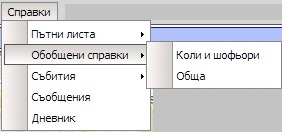
2.1 "Maşini şi şoferi" - Informaţia generează o informaţie sintetizată pentru toţi şoferi şi vehicule,totalizând kulometri parcurşi şi consumul prognostic de combustibil pentru fiecare dintre aceştia pe o perioadă stabilită de utilizator.
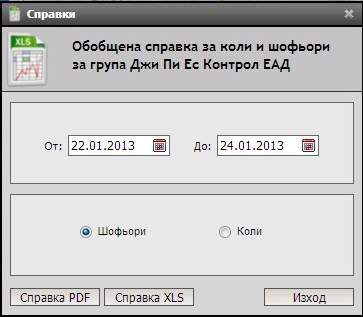
Pentru a genera o informaţie sintetizată pentru şoferi şi vehicule, trebuie mai întâi să alegeţi perioada care să cuprindă informaţia (data "DE LA" începutul perioadei şi data "PÂNĂ LA" alegeţi sfârşitul perioadei). După aceea din aceeaşi fereastră trebuie să alegeţi opţiunea "şoferi" SAU "vehicule" apăsarea butonului "Informaţie PDF /XLS". Dacă pentru perioada aleasă nu există date în sistem, programul va scoate un mesaj: "Nu există date pentru perioada aleasă!" în caz contrar: "La PDF fişier/ La EXCEL fişier". Când alegeţi forma pe care o doriţi, sistemul generează automat decontul sintetizat, care conţine informaţie despre kilometrii parcurşi în timpul de lucru şi în afară timpului de lucru, staţionarea totală şi circulaţia tuturor vehiculelor, pentru perioada aleasă de dvs.:
PDF FIŞIER
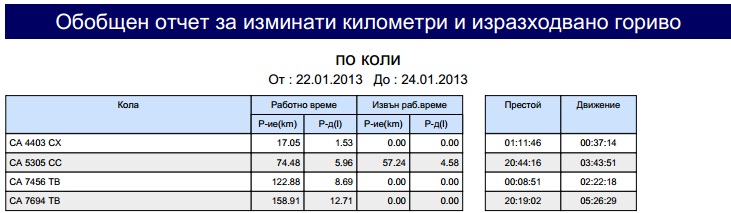
EXCEL FIŞIER
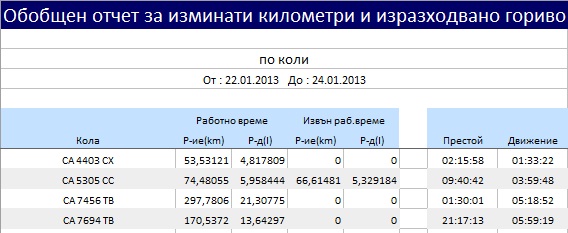
Timpul de lucru a vehiculului se introduce în prealabil în sistem. Dacă nu va fi definit un timp de lucru toţi kilometri parcurşi se vor nota în informaţiile, foile de drum şi rapoartele în afară timpului de lucru
2.2 "Generală" - Informaţia generală oferă: informaţie sintetizată pentru circulaţia pe vehicule oferind o informaţie detaliată pentru toate vehicule introduse în program socotind începutul şi sfârşitul circulaţiei, distanţa parcursă, timpul de circulaţie, timpul de staţionare, viteză medie, cheltuieli pentru vehiculul, consum de combustibil la 100 km, consum după normă, diferenţă: informaţie sintetizată pentru circulaţia pe zile oferind o informaţie detaliată despre vehiculul ales de către client introdus în program, socotind dată, ziuă, începutul şi sfârşitul circulaţiei, distanţa parcursă, timpul de circulaţie, timpul de staţionare, viteză medie, cheltuieli;
Pentru a genera o informaţie generală trebuie mai întâi să alegeţi perioada care să cuprindă informaţia (data "DE LA" începutul perioadei şi data "PÂNĂ LA" alegeţi sfârşitul perioadei). După aceea din aceeaşi fereastră trebuie să alegeţi opţiunea "pe vehicule"SAU "pe zile "apăsarea butonului "Informaţie PDF/ XLS". Dacă pentru perioada aleasă nu există date în sistem, programul va scoate un mesaj: "Nu există date pentru perioada aleasă!" în caz contrar: "La PDF fişier/ La EXCEL fişier". Când alegeţi forma pe care o doriţi, sistemul generează în mod automat raportul generalizat:
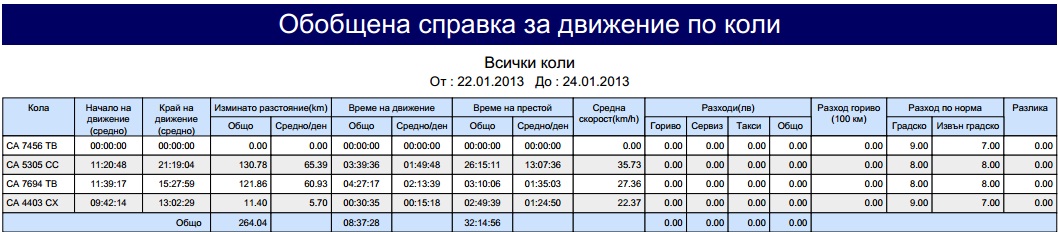
3. Submeniul "Evenimente" - Informaţia analizează evenimentul apărut pentru o anumită perioadă de timp, pentru un vehicul ales
3.1 "Informaţie sintetizată pentru vehicule sau evenimente" - conţine informaţie sintetizată despre numărul evenimentelor apărute pentru data aleasă şi timpul în care au fost făcute pentru vehicule din autoparc. Înainte ca să alegeţi informaţie din meniul afişat trebuie să Definiţi un eveniment la vehicule
Pentru a genera informaţia, trebuie mai întâi să alegeţi perioada care să cuprindă informaţia pentru un eveniment (data "DE LA" începutul perioadei şi data "PÂNĂ LA" sfârşitul perioadei). După aceea din meniurile afişate în aceeaşi fereastră trebuie să alegeţi numărul de înmatriculare al vehiculului. Dacă însă în setările de informaţii aţi ales vizualizare după numărul de inventar în fereastra acestui câmp "Vehicul" vor apărea numerele de inventar în loc de cele de înmatriculare. Ca să alegeţi număr de vehicul apăsaţi săgeţii în capătul câmpului gol vizavi de înscrisurile, se va afişa un meniu cu o listă respectiv cu numelere de înmatriculare, după aceea prin mişcarea mouse-ului în jos alegeţi numărul de vehicul sau eveniment căutat de dvs. (astfel ca şi la criterii pe vehicul, apăsaţi săgeata după câmpul gol şi se afişează un meniu cu evenimente solicitate în prealabil din program. Dacă nu alegeţi nici vehicul nici eveniment, programul vă va înştiinţa cu un mesaj "Vă rugăm alegeţi o maşină şi (sau un eveniment)!". Când alegeţi un eveniment care nu este ataşat la nici un vehicul pe ecranul dvs. apare următorul mesaj "Nu există date pentru perioada aleasă!". Atunci urmaţi indicaţiile în punctul Definire eveniment şi creaţi evenimentul dorit de dvs. Dacă aţi ales o perioadă reală şi aveţi ataşat evenimentul la vehicule dorit de dvs. şi în apăsarea butonului "Informaţie PDF/XLS" scoate un mesaj "La PDF fişier/ La EXCEL fişier". Când alegeţi forma pe care o doriţi, sistemul generează informaţie.
4. Submeniul "Mesaje" - Conţine informaţie pentru mesaje primite trimise pentru o anumită perioadă de timp pentru un vehicul ales.
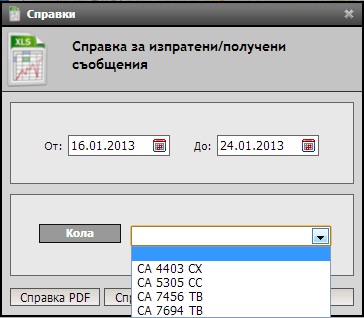
5. Submeniul "Jurnal" - Vă oferă posibilitatea să obţineţi o informaţie concretă sau sintetizată pentru activităţi realizate sau viitoare pe anumită perioadă de timp, conţine informaţie despre data realizării activităţii, activitatea şi valoarea privind realizarea..
5.1 Informaţie sintetizată pentru activităţi realizate sau viitoare

Ca să obţineţi o informaţie sintetizată pentru cheltuieli efectuate pe toate vehicule, alegeţi câmpul "Informaţie sintetizată", din câmpul vecin "Pentru activităţi realizate/ Pentru activităţi viitoare" faceţi alegerea, după care alegeţi perioada care cuprinde informaţia (data "DE LA" începutul perioadei şi data "PÂNĂ LA" alegeţi sfârşitul perioadei) şi apăsaţi butonul "Informaţie PDF /XLS". Dacă pentru perioada aleasă nu există date în sistem, programul va scoate un mesaj: "Nu există date pentru perioada aleasă!" în caz contrar: "La PDF fişier/ La EXCEL fişier". Când alegeţi forma pe care o doriţi, sistemul generează în mod automat raportul sintetizat:
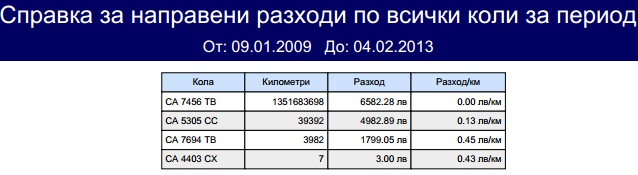
5.2 Informaţie concretă pentru activităţi realizate sau viitoare

Ca să vă informaţi despre o activitate realizată pe vehicul, alegeţi câmpul "Pentru realizate", după care alegeţi perioada care cuprinde informaţia (data "DE LA" începutul perioadei şi data "PÂNĂ LA" alegeţi sfârşitul perioadei), alegeţi vehiculul din câmpul "Vehicul" şi câmpul "Activitate" şi apăsaţi butonul "Informaţie PDF /XLS". Dacă pentru perioada aleasă nu există date în sistem, programul va scoate un mesaj: "Nu există date pentru perioada aleasă!" în caz contrar: "La PDF fişier/ La EXCEL fişier". Când alegeţi forma pe care o doriţi, sistemul generează în mod automat .
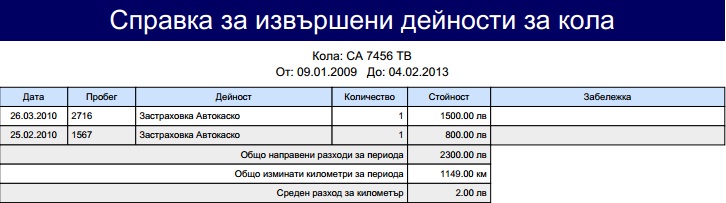
Ca să vă informaţi despre activităţi viitoare pe vehicul, alegeţi câmpul "Pentru activităţi viitoare", după care alegeţi perioada care cuprinde informaţia (data "DE LA" începutul perioadei şi data "PÂNĂ LA" alegeţi sfârşitul perioadei), alegeţi vehiculul din câmpul "Vehicul" şi câmpul "Activitate". Dacă lăsaţi aceste câmpuri goale, atunci sistemul va genera informaţie pentru toate vehicule şi activităţi şi apăsaţi butonul "Informaţie PDF/ XLS". Dacî pentru perioada aleasă nu există date în sistem, programul va scoate un mesaj: "Nu există date pentru perioada aleasă!" în caz contrar: "La PDF fişier /La EXCEL fişier".
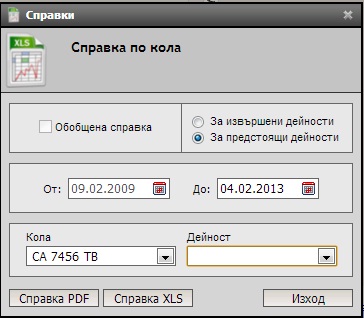
Când selectați formatul pe care doriți sistemul generează în mod automat: